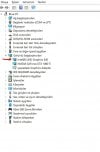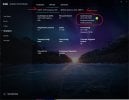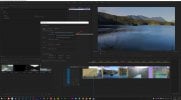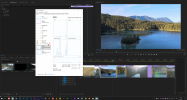overDrive__
Hectopat
- Katılım
- 2 Haziran 2018
- Mesajlar
- 484
- Makaleler
- 1
- Çözümler
- 3
Tesadüfen bulduğum bir çözümü paylaşmak isterim, belki birilerine yardımcı olur.
Sistem özellikleri;
i7 87000K (genelde 4.70 GHz hızında )
32 GB CL 15 DDR4 RAM (3000 MHz)
Gigabyte Z370 (güncelleştrimeler yapılı)
Zotac 1080 AMP Core Extreme Ti (NVIDIA en güncel Studio driverı kurulu- CUDA ile birlikte- hız aşırtma yok)
1TB Samsung 970 Pro NVMe (Windows 10 ve Premier kurulu)
1TB SanDisk Extreme Pro (D yedek)
BenQ SW321C 4K monitör.
Arkadaşlar, genel olarak Adobe Premier'de NVIDIA'nın tam performanlı çalışmadığından ve iş yükünü neredeyse tamamen işlemciye bıraktığından dolayı birçok kullanıcı şikayetçi ve çözüm yolları arıyor. Bazı farklı çözümler var, örneğin proxy oluşturma ya da render in to out gibi. Video üzerinde çalışırken bu çözümler kısmen bazı özellikleri örneğin çözünürlüğü düşürerek işe yarıyor ama iş render almaya geldiğinde yine işlemci işin altına giriyor. Yüzde yüzlerde işlemci kullanıldığında hem yavaş hem de çok ısınarak tüm sistemi strese altına alıyor ve verimli kullanmayan bir durum oluşuyor.
Benim tecrübe ettiğim ve denediğim yöntem kendi sistemimde işe yaradı, diğer üst ya da alt model ekran kartları ve farklı işlemciler hakkında hiçbir fikrim yok.
Çözümü işlemcinin dahili grafik işlemcisini aktif ederek buldum.
1- BIOS ayarlarından dahili grafik işlemcisini aktif edip (enabled) BIOS ayarlarını kaydedin.
2- Eğer önceden yüklü ise Windows aygıt yöneticisin de Intel görüntü bağdaştırıcısını bularak driverini en son sürüme güncelleyin eğer görünmüyorsa gizli aygıtları göster seçeneğini unutmayın.
3- Intel grafik merkezini kurup çalıştırın ve aşağıdaki görsel gibi göründüğünden emin olun(farklı modeller farklı bilgilere sahip olacaktır)
4- Monitörünüze anakartın ekran portlarını bağlamayın yani harici ekran kartı monitörünüze bağlı olmalı.(GTX-rtX)
5- en son NVIDIA Studio driverini kurun - CUDA ile birlikte geliyor eğer yok ise onu da kurun.
6- Premier'deki en önemli ayarı yapın (mercury playback Engine...(CUDA) seçili olsun)
7- Diğer optimizasyonları yapın RAM tüketimi - cash dosyalar temizliği vs gibi (YouTube'da birçok kolay video var)
Bu işlemlerden sonra yüzde yüz çalışan işlemciden ve özellikle fanların yarını yokmuş gibi çalışmasından kurtuldum, video editleyesim gelmiyordu. Dikkat ettiğim birkaç husus var mesela Intel'in ve işlemcinin iş yükünü paylaşarak oldukça iyi ve dengeli çalışmasına rağmen NVIDIA'nın en fazla yüzde 6-10 arasında konuyu umursamadan tatile çıkmış olması gibi. Ayrıca RAM tüketiminde ufak bir fark var bu işlemlerden önce ile sonrayı kıyaslarsam biraz daha az RAM tüketildiğini söyleyebilirim.
Aşağıda mavic Air 2 ile 4K HDR formatını 32 inch monitörde, Premier'de 4K Full olarak editleyip izleyebiliyorum. Herhangi bir sorun yaşamadan yukarıdakiler gerçekleşti ise şu an sorunsuz olarak Premier'de 4K video editleyebiliyor olmanız lazım. Bol şans.
Sistem özellikleri;
i7 87000K (genelde 4.70 GHz hızında )
32 GB CL 15 DDR4 RAM (3000 MHz)
Gigabyte Z370 (güncelleştrimeler yapılı)
Zotac 1080 AMP Core Extreme Ti (NVIDIA en güncel Studio driverı kurulu- CUDA ile birlikte- hız aşırtma yok)
1TB Samsung 970 Pro NVMe (Windows 10 ve Premier kurulu)
1TB SanDisk Extreme Pro (D yedek)
BenQ SW321C 4K monitör.
Arkadaşlar, genel olarak Adobe Premier'de NVIDIA'nın tam performanlı çalışmadığından ve iş yükünü neredeyse tamamen işlemciye bıraktığından dolayı birçok kullanıcı şikayetçi ve çözüm yolları arıyor. Bazı farklı çözümler var, örneğin proxy oluşturma ya da render in to out gibi. Video üzerinde çalışırken bu çözümler kısmen bazı özellikleri örneğin çözünürlüğü düşürerek işe yarıyor ama iş render almaya geldiğinde yine işlemci işin altına giriyor. Yüzde yüzlerde işlemci kullanıldığında hem yavaş hem de çok ısınarak tüm sistemi strese altına alıyor ve verimli kullanmayan bir durum oluşuyor.
Benim tecrübe ettiğim ve denediğim yöntem kendi sistemimde işe yaradı, diğer üst ya da alt model ekran kartları ve farklı işlemciler hakkında hiçbir fikrim yok.
Çözümü işlemcinin dahili grafik işlemcisini aktif ederek buldum.
1- BIOS ayarlarından dahili grafik işlemcisini aktif edip (enabled) BIOS ayarlarını kaydedin.
2- Eğer önceden yüklü ise Windows aygıt yöneticisin de Intel görüntü bağdaştırıcısını bularak driverini en son sürüme güncelleyin eğer görünmüyorsa gizli aygıtları göster seçeneğini unutmayın.
3- Intel grafik merkezini kurup çalıştırın ve aşağıdaki görsel gibi göründüğünden emin olun(farklı modeller farklı bilgilere sahip olacaktır)
4- Monitörünüze anakartın ekran portlarını bağlamayın yani harici ekran kartı monitörünüze bağlı olmalı.(GTX-rtX)
5- en son NVIDIA Studio driverini kurun - CUDA ile birlikte geliyor eğer yok ise onu da kurun.
6- Premier'deki en önemli ayarı yapın (mercury playback Engine...(CUDA) seçili olsun)
7- Diğer optimizasyonları yapın RAM tüketimi - cash dosyalar temizliği vs gibi (YouTube'da birçok kolay video var)
Bu işlemlerden sonra yüzde yüz çalışan işlemciden ve özellikle fanların yarını yokmuş gibi çalışmasından kurtuldum, video editleyesim gelmiyordu. Dikkat ettiğim birkaç husus var mesela Intel'in ve işlemcinin iş yükünü paylaşarak oldukça iyi ve dengeli çalışmasına rağmen NVIDIA'nın en fazla yüzde 6-10 arasında konuyu umursamadan tatile çıkmış olması gibi. Ayrıca RAM tüketiminde ufak bir fark var bu işlemlerden önce ile sonrayı kıyaslarsam biraz daha az RAM tüketildiğini söyleyebilirim.
Aşağıda mavic Air 2 ile 4K HDR formatını 32 inch monitörde, Premier'de 4K Full olarak editleyip izleyebiliyorum. Herhangi bir sorun yaşamadan yukarıdakiler gerçekleşti ise şu an sorunsuz olarak Premier'de 4K video editleyebiliyor olmanız lazım. Bol şans.
Dosya Ekleri
Son düzenleyen: Moderatör: